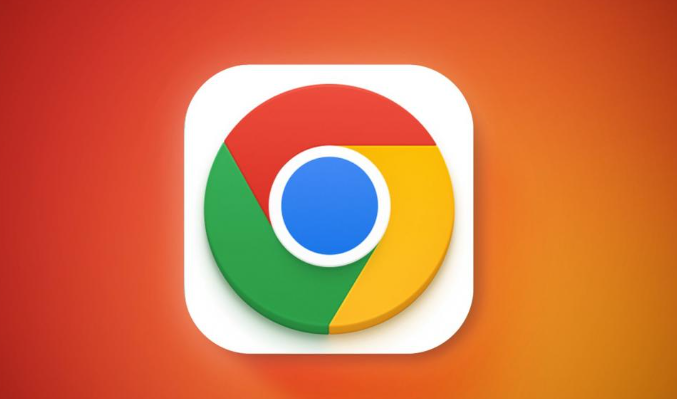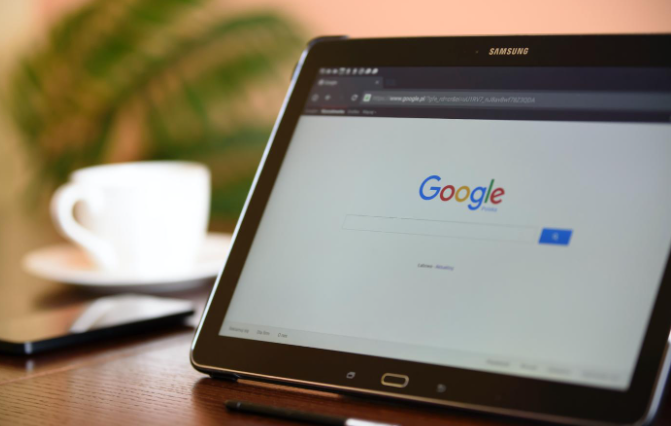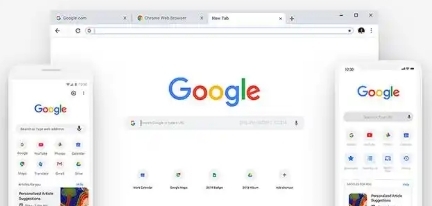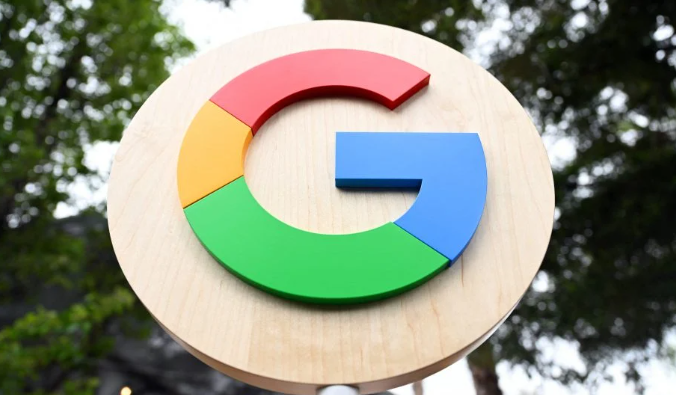Chrome浏览器如何通过隐私设置减少浏览器跟踪
时间:2025-05-30
来源:谷歌浏览器官网

一、基本隐私设置
1. 打开隐私设置页面:在Chrome浏览器中,点击右上角的三个点,选择“设置”。在设置页面中,找到“隐私和安全”选项并点击。
2. 设置浏览数据清理:在“隐私和安全”页面中,可以找到“清除浏览数据”按钮。点击该按钮,可以选择要清除的数据类型,如浏览历史记录、下载记录、Cookie和其他站点数据、缓存的图片和文件等。建议定期清理这些数据,以减少浏览器被跟踪的可能性。可以根据自己的需要选择清理的时间范围,如“全部时间”“过去一小时”“过去24小时”等。
3. 禁用自动填充功能:如果不需要浏览器自动填充表单信息,可以在“隐私和安全”页面中找到“自动填充”选项,点击进入后,可以关闭“启用自动填充功能”开关。这样可以避免浏览器保存和自动填充个人信息,减少信息被跟踪和泄露的风险。
二、高级隐私设置
1. 进入高级设置页面:在“隐私和安全”页面中,找到“高级”选项并展开。这里包含了更多关于隐私的详细设置选项。
2. 发送“不跟踪”请求:在高级设置中,找到“发送‘不跟踪’请求”选项,并将其开启。当该选项开启时,Chrome浏览器会在向网站发送请求时,附带一个表示不希望被跟踪的标识。虽然并非所有网站都会尊重这个请求,但这是一个表明自己隐私态度的方式,也可以在一定程度上减少部分网站的跟踪行为。
3. 管理cookie设置:在高级设置中,可以找到“内容设置”选项,点击进入后选择“Cookie”。在这里,可以选择是否允许网站设置Cookie,以及设置例外情况。例如,可以阻止所有网站的Cookie,或者只允许特定网站的Cookie。还可以点击“查看所有 cookie 和网站数据”按钮,对已存在的Cookie进行管理,如删除不需要的Cookie。
三、使用隐私浏览模式
1. 打开隐私浏览窗口:在Chrome浏览器中,可以通过多种方式打开隐私浏览模式。一是点击右上角的三个点,选择“新建无痕窗口”;二是使用快捷键Ctrl+Shift+N(Windows/Linux)或Command+Shift+N(Mac)。
2. 了解隐私浏览模式特点:在隐私浏览模式下,浏览器不会记录浏览历史记录、Cookie、站点数据和填充的表单信息等。但是,需要注意以下几点。一是下载的文件和创建的收藏夹仍会被保留;二是一些网站可能仍然能够通过其他方式(如设备的IP地址、浏览器指纹等)对用户进行跟踪;三是如果在隐私浏览模式下登录了账户(如在线邮箱、社交媒体账户等),这些账户的登录信息仍然会被网站记录,所以在使用完毕后应确保退出登录状态。